下面主要介绍创建和保存Maya场景、导入和导出文件以及归档场景的步骤。
1创建和保存场景
场景的创建和保存非常简单,具体操作步骤如下。
当步骤01:创建项目文件时,Maya 2019将自动创建默认场景文件。此时,在菜单中选择文件保存场景,打开另存为对话框。在此对话框中,选择保存场景的路径并输入文件名。单击另存为保存文件,如图1.6所示。
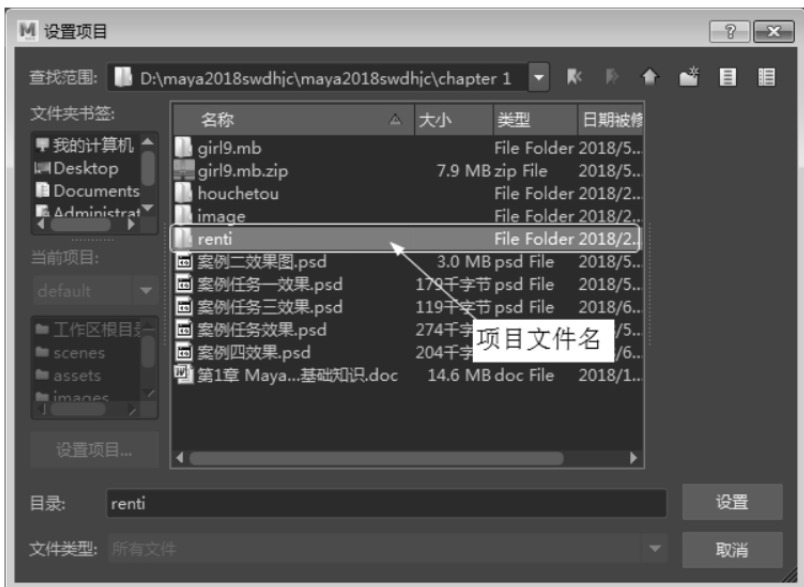
提示:设置好项目文件并保存场景后,系统会自动跳转到【场景】文件夹。此时只需输入场景文件名,点击另存为即可保存。
步骤02:可以通过单击菜单栏中的文件新建场景来创建场景文件。
步骤03:直接按“Ctrl+N”组合键创建场景文件。
步骤04:可以直接按Ctrl-S保存文件,也可以在菜单栏点击文件保存场景保存文件。
2导入和导出文件
导入和导出文件的目的是降低对计算机的硬件要求,便于操作和团队合作。在项目生产过程中,团队可以通过分工制作模型,最后导入自己制作的模型进行调整。您也可以单独或以多种方式导出自己的复杂模型。
导入导出文件的具体操作步骤如下。
步骤01:进口文件。单击菜单栏中的文件导入…打开导入对话框。在此对话框中选择要导入的文件,然后单击导入按钮导入文件。
步骤02:导出所有文件。单击菜单栏中的文件全部导出,打开全部导出对话框。在该对话框中设置导出文件的路径和名称,如图1.7所示。单击“全部导出”按钮导出所有文件。
步骤03:导出选定的对象。单击菜单栏中的【文件】【导出选择…】,打开【导出选择】对话框。在此对话框中,设置导出文件的路径和名称。单击导出选择按钮导出选择文件。
3归档场景
场景归档是指将场景文件和相关文件打包成压缩文件。归档场景对于团队合作非常重要。使用归档场景传输文件可以保证团队之间传输文件的正确性。归档场景的具体操作方法如下。
步骤01:,在归档前先保存要归档的场景。
步骤02:,在菜单栏点击【文件】【存档场景】或按“Ctrl+Alt-S”。提示:场景存档后,与保存文件同名的压缩文件包会出现在保存场景的文件夹下。如果场景未保存,执行【归档场景】命令,界面底部的提示栏会出现提示信息“场景未保存,必须保存后才能归档”。










































